Acrobat DC 2019特别版介绍
Acrobat DC 2019特别版是一款十分好用的PDF文件阅读工具,一款能够轻松帮助每一个用户在电脑上实现最简单的阅读方式,在这里体验不一样的阅读。Acrobat DC 2019有着不一样的编辑功能,用户可以在这里一键编辑,多种PDF内容编辑方式,让你的编辑更简单。
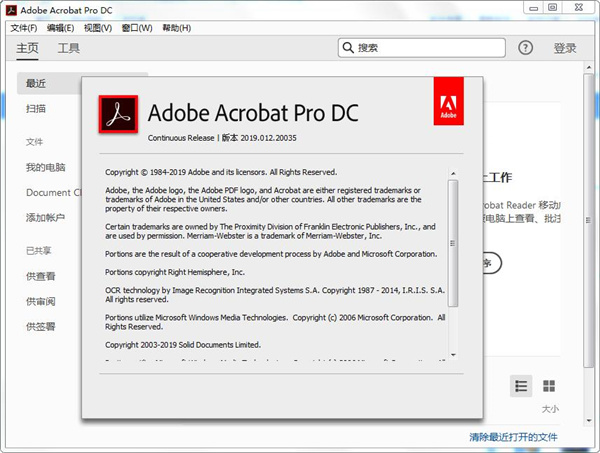
Acrobat DC 2019特别版特色
1、支持触摸功能的美观用户界面
支持触控功能且完全移动化,出色的新用户界面让所需工具触手可及 — Acrobat DC 是如此神奇,您会诧异过去在没有它的情况下是如何完成工作的。
2、随时随地工作
Acrobat DC 附带了转换、编辑和签署 PDF 所需的所有工具。可以随时随地使用。因此,您可以在工作地点开始一个文档,在火车上调整它,在客厅发送它以便获得审批 — 无缝、简单、毫不迟疑。
3、随时编辑任何文件
从现在起,您不必花费宝贵的时间重新创建新文档。只需利用纸质文件或 PDF 文件中的现有内容作为起点。就在 PDF 中进行更改,或者导出到 Microsoft Office 格式。而且当然是在您的计算机、浏览器或移动设备上这样做。
4、全新的注释功能
经过重新设计且适合触控操作的接口,可让您更轻松地快速收发明确的意见响应。
5、可搭配 Box 和 OneDrive 协同
当您在 Acrobat DC 中作业时,现在可以存取及储存 Box 或 Microsoft OneDrive 账户中的文件了。
6、更容易扫描成 PDF
透过新的扫描成 PDF 工作流程,您可以轻松地选择最佳的扫描选项,获得最佳效果。
7、Adobe PDF 变得更聪明了
Adobe发明了便携式文件格式 (PDF)。当您使用 Acrobat 或我们的其中一个在线服务建立 PDF 时,所获得的不仅是文件的图片而已。您将会获得一个可编辑、签署、分享、保护和搜索的智能型文件。此外,您可以确定它在任何屏幕上都能正常显示
8、您的办公室跟您一样具备行动力
包含 Document Cloud 服务的 Acrobat DC 配备了转换、编辑及签署 PDF 所需的所有工具。它跟您一样具备行动力,所以您可以在办公室开始处理文件、在火车上加以调整,并从家中客厅传送给其他人核准,这个过程既顺畅又简单,不浪费一秒钟的时间。
9、电子签名,在各种装置皆可完成
Acrobat DC 将电子签名功能引进了全球 10 亿台以上的装置。现在,任何人都可以在触控式装置上轻松用手指合法地签署文件,或是在浏览器中按几下鼠标也可签署。Acrobat DC 也可让您轻松地传送、追踪及储存签署的文件,它不只是签署应用程序而已。
10、Acrobat 让 IT 受到充分掌控
Acrobat DC 随附了企业级管理工具,可协助 IT 人员加速安装和更新作业。此外,它还支持 Windows 10 而且内建了领先业界的防御机制。
Acrobat DC 2019特别说明
1、此版本由专业封装制作Adobe系列软件的微博大神vposy制作;
2、此版本采用了官方最新版进行封装制作集成特别授权激活文件;
2、此版本的特别方式是将原来的amlib.dll信息集成到主程序里面;
首先安装正版的Adobe Acrobat DC 2019,可以使用Adobe Creative Cloud进行安装,也可以百度Adobe Acrobat DC进入官网下载安装,具体安装步骤比较简单,可以参考其他安装教程,这里不再展开介绍
注意:如果更改了Adobe Acrobat DC 2019默认的安装位置,请将位置记下,在激活时需要能找到
安装完成以后,正常打开运行Adobe Acrobat DC 2019会显示Adobe的登陆界面,但无需登录,直接关闭退出就好
找到激活工具amtemu,可以自行百度下载,这里我使用amtemu.v0.9.2-painter
注意:在下载amtemu之前请关闭所有安全杀毒软件(包括Defender),避免被误删
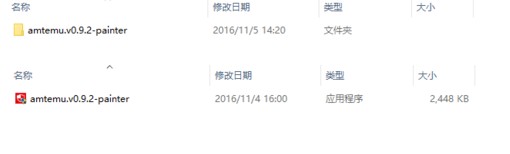
使用管理员身份运行,启动后会显示默认的界面,通常默认的参数是较早的版本
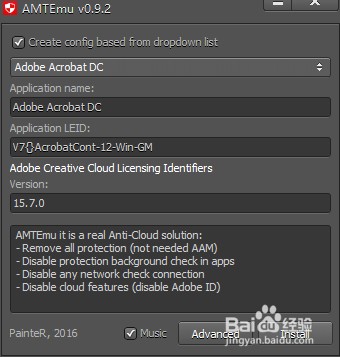
将参数修改为
V7{}AcrobatCont-19-Win-GM
19.8.200
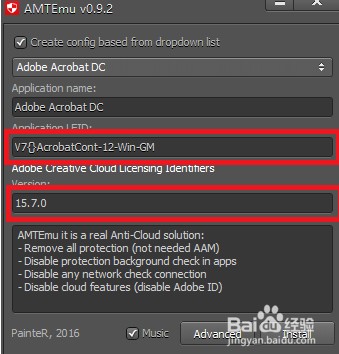
点击【install】,会跳出文件选取框,我在【C:\Program Files (x86)\Adobe\Acrobat DC\Acrobat】中找到amtlib.dll,点击【打开】
注意:如果安装时更改了默认位置,在桌面Acrobat图标使用鼠标右键点击【属性】,选择【打开文件所在位置】即可看到软件安装目录
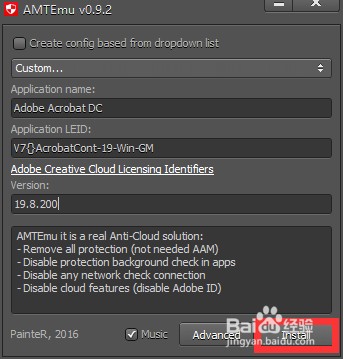
点击【否】,可以看到激活工具完成激活了
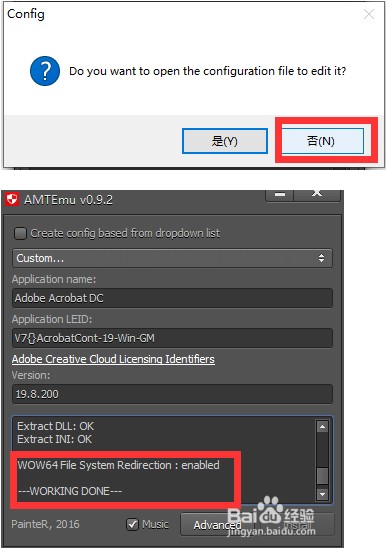
运行Adobe Acrobat DC 2019,不再显示Adobe登录界面
注意:不要手动登录Adobe相关产品(包括Adobe Creative Cloud),否则激活会失效,如果失效可重复激活步骤
点击帮助,可以看到成功激活
注意:不要更新升级,如果更新升级以后激活失效,重复激活步骤即可
Acrobat DC 2019特别版怎么去水印
1.首先用acrobat打开你要处理的文件,先看文件是否加密,如果软件的标题栏处显示“(已加密)”,那么这个文件是加了权限的,我们需要先去掉这个文件的权限才能够进行下一步的去水印工作。
2.密码移除以后文件就是被允许修改的了。
acrobat的菜单栏文档------水印------删除,如果该水印是用acrobat软件创建的,那么这个方法就
可以把水印清除掉。
然么我们还可以尝试这样两个步骤:
(1)文档--------背景--------删除
(2)文档--------页眉和页脚--------删除
如果通过这个几个小步骤去掉了水印(这几个步骤是批量清除水印的),那么我们要记得一定要保存
一下,如果通过这几个步骤还是不能去掉水印,那么我们继续进行下面的操作。
3.acrobat的菜单栏 视图--------导览面板---------内容 选中后会有一个内容面板出现,能够看到所有页面的构成元素有哪些。这样我们只要找出那些是水印的元素,我们删除就可以了。缺点是这样子的方法不能够批量所有页面,只能够一个个页面处理,效率比较低下。
然后我们选中水印的元素话,水印的全部或者局部会有一个浅蓝色的实线框,然后我们可以右键----删除,就可以删掉这个页面上的水印了,最后记得保存。
当然,我们有时候可以直接使用 工具-----高级编辑-------TouchUp对象工具 直接在文件上选择水印,如果能够在文件上直接选中该水印,那么选中后可以直接按delete键删除。
Acrobat DC 2019特别版怎么关闭自动更新
双击桌面快捷方式图标打开程序主窗口。

主窗口点击菜单栏编辑并选择首选项,快捷命令ctrl+k。
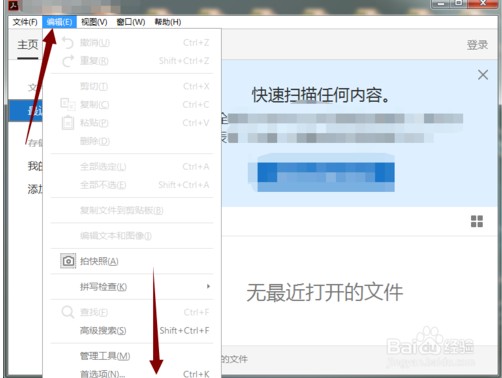
在左侧种类中找到更新程序并点击。
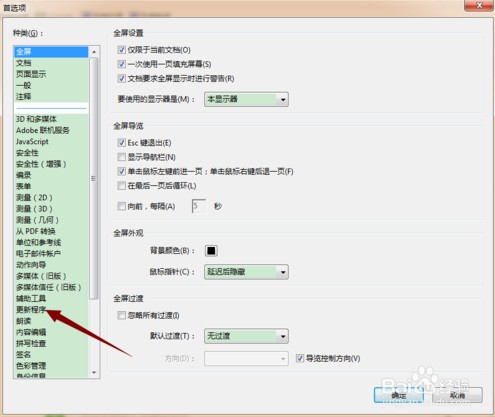
默认情况下为自动勾选自动安装更新。
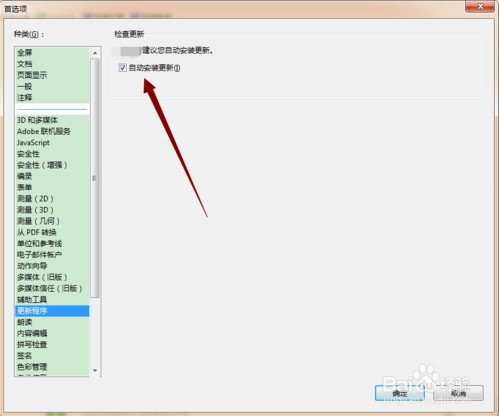
通过取消勾选并点击确定完成关闭自动更新即可。
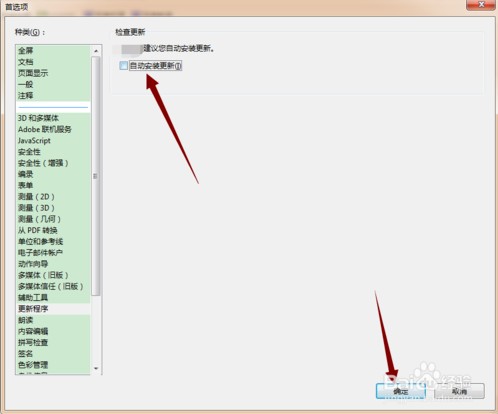
目前不使用该软件,那么将主窗口也一起关掉。
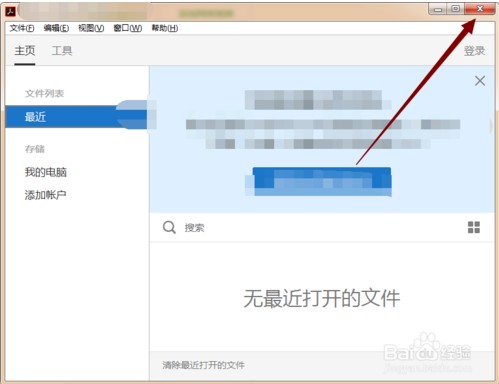
总结
打开程序,菜单栏点编辑-首选项;
左侧选择更新程序,右侧取消勾选并确定,不使用该软件也一并关闭主窗口。
- 精选留言 来自广西河池联通用户 发表于: 2023-8-4
- 这个版本不错,用着很棒
- 精选留言 来自云南昭通电信用户 发表于: 2023-2-26
- 挺人性化的,我喜欢
- 精选留言 来自新疆乌鲁木齐电信用户 发表于: 2023-12-28
- 好东西,下载了
- 精选留言 来自辽宁铁岭电信用户 发表于: 2023-2-6
- 软件安装的很快,而且没有捆绑,非常好
- 精选留言 来自广东东莞移动用户 发表于: 2023-3-6
- 就喜欢这种小体积,简单的软件。













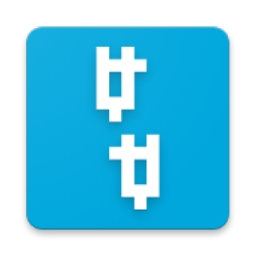
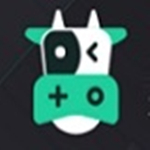






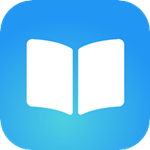







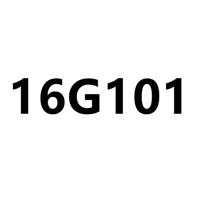



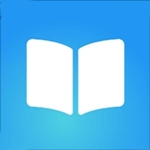





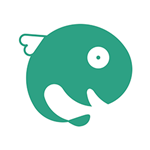

 浙公网安备 33038202002266号
浙公网安备 33038202002266号